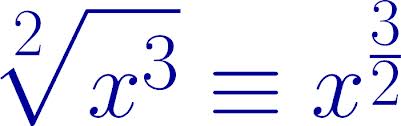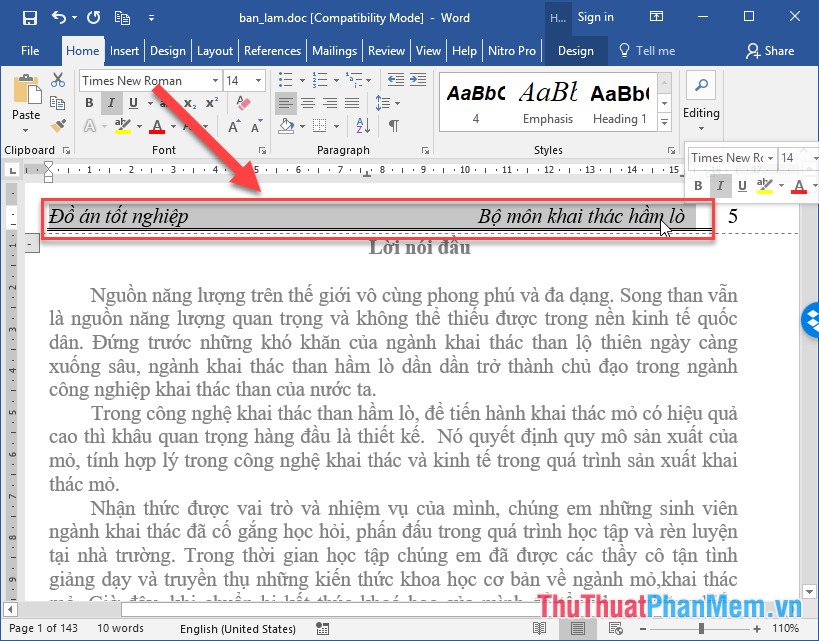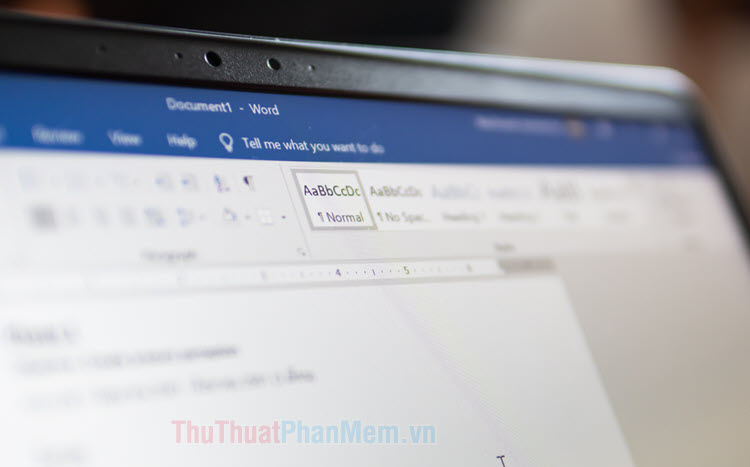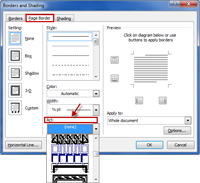Cách group trong Word, nhóm nhiều hình lại thành 1 trong Word
Tính năng group (nhóm) trong Word giúp các bạn nhóm các hình thành một khối thống nhất, giúp cho việc di chuyển một nhóm các đối tượng dễ dàng hơn mà không sợ ảnh hưởng đến cách sắp xếp trong khối, không bị vỡ hay lệch vị trí ở các máy các phiên bản Word khác nhau. Đây cũng là một tính năng cơ bản trong Word được nhiều người sử dụng, nhưng vẫn còn nhiều bạn chưa biết cách sử dụng nó.
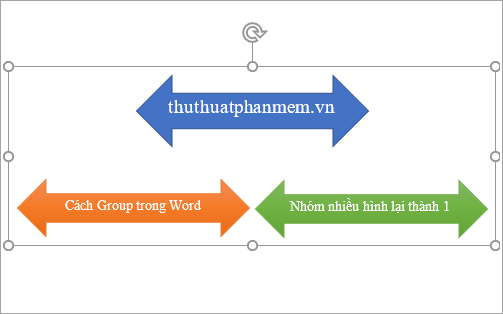
Dưới đây là hướng dẫn cách group trong Word, nhóm nhiều hình lại thành 1 trong Word, mời các bạn cùng theo dõi.
Lưu ý:
- Tính năng group chỉ có thể group các đối tượng là hình khối, textbox.. trong Word, nếu các bạn muốn group hình ảnh thì các bạn cần chèn hình ảnh vào textbox hoặc shapes rồi thực hiện group.
- Nếu các bạn muốn group chữ thì các bạn hãy sử dụng textbox và thêm chữ vào sau đó mới thực hiện group.
- Các bạn có thể group từng cái nhỏ lại với nhau, sau đó group tiếp những cái khác để tránh rắc rối nếu có nhiều đối tượng cần group.
Bước 1: Mở tài liệu Word có các hình cần group, nhấn giữ phím Ctrl và chọn các hình khối, textbox muốn group.
Lưu ý: Cách chọn nhiều hình, các bạn nhấn giữ phím Ctrl, con trỏ chuột bạn rê vào các hình muốn group, khi nào xuất hiện biểu tượng dấu + nhỏ thì các bạn hãy chọn, nhấn giữ Ctrl và thực hiện như vậy với tất cả các hình là bạn đã chọn được tất cả các hình để group.
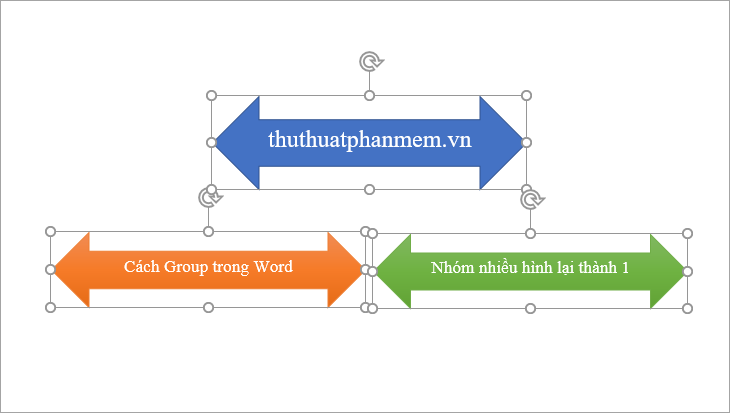
Bước 2: Sau khi chọn xong các hình cần nhóm lại thành 1 thì các bạn nhấn chuột phải vào cạnh một hình bất kỳ trong các hình được chọn sau đó chọn Group -> Group.

Như vậy các bạn đã group các đối tượng trong Word, lúc này tất cả các hình được nhóm lại thành 1, các bạn có thể thực hiện thay đổi kích thước, di chuyển vị trí ... mà không sợ thay đổi bố cục sắp xếp của các hình.
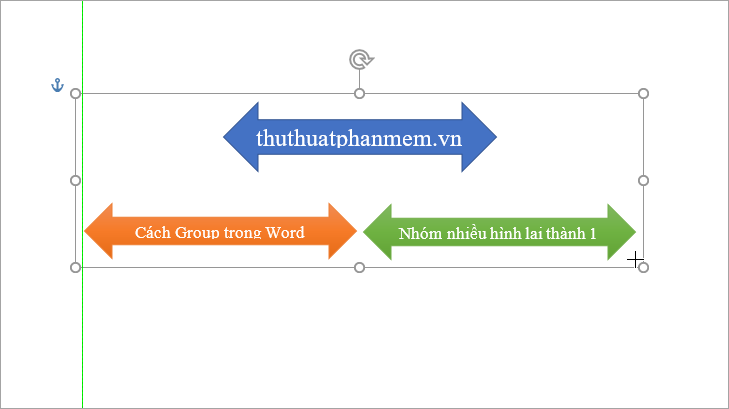
Để chỉnh sửa một hình trong nhóm đã group các bạn chỉ cần nhấp đúp chuột trái vào hình đó và chỉnh sửa. Nếu các bạn không muốn group nữa thì các bạn có thể bỏ Group bằng cách chọn nhóm hình và nhấn chuột phải vào cạnh nhóm hình -> Group -> Ungroup.
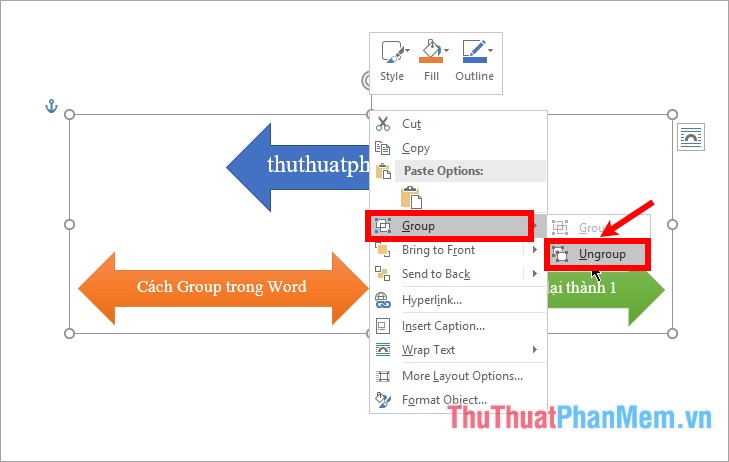
Trên đây là cách group, nhóm nhiều hình lại thành 1 trong Word 2016, với Word 2010, 2013 các bạn thực hiện tương tự. Với Word 2007 các bạn có thể tìm thấy Group trong thẻ Format sau khi bạn chọn tất cả hình, textbox cần group. Hi vọng bài viết sẽ giúp ích cho các bạn. Chúc các bạn thành công!